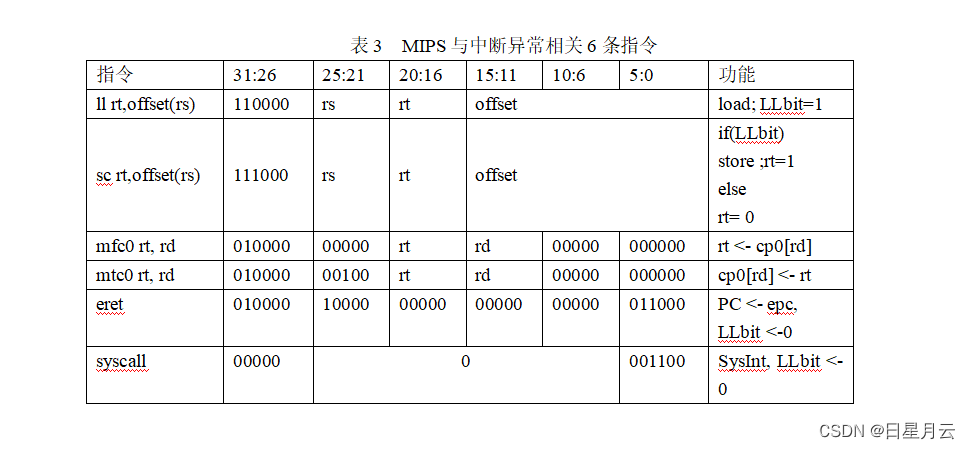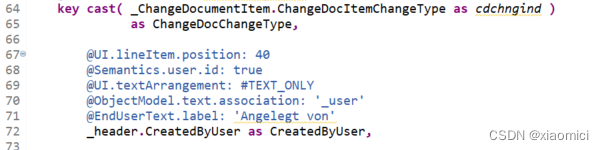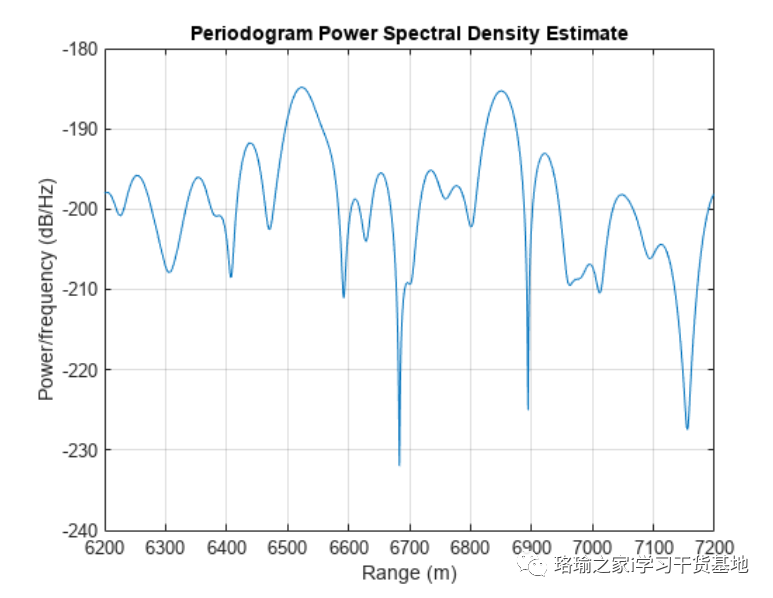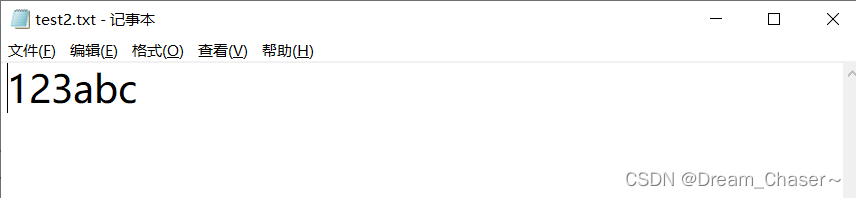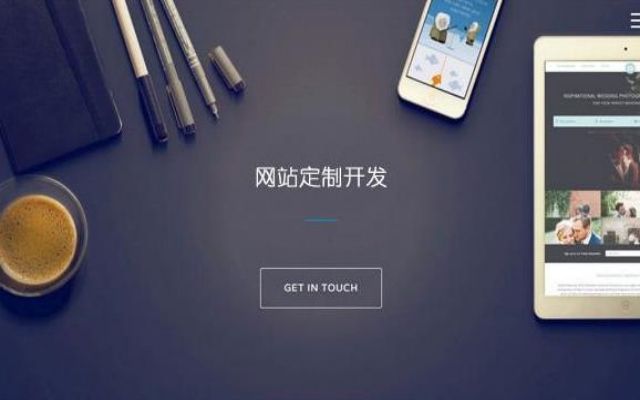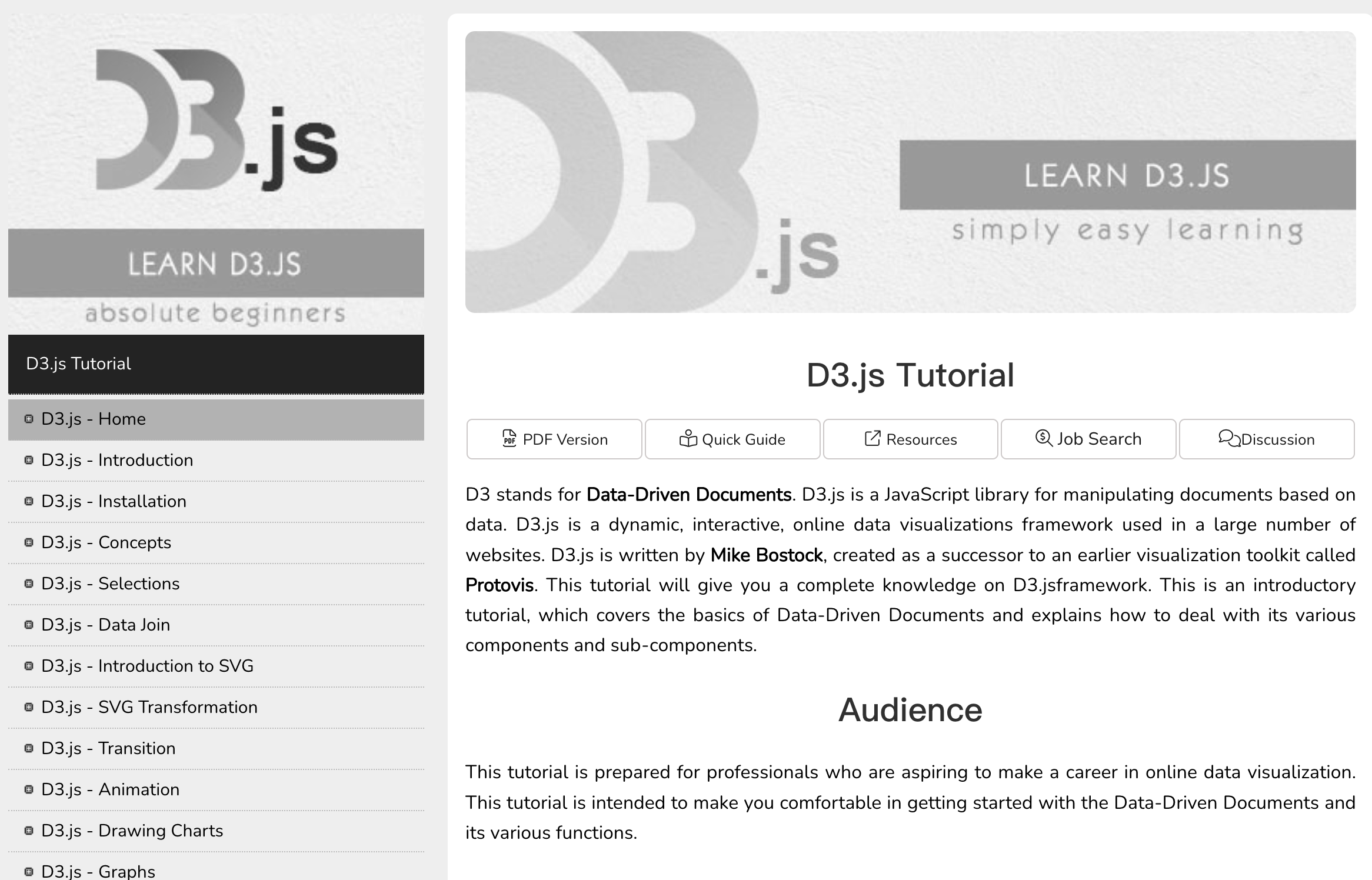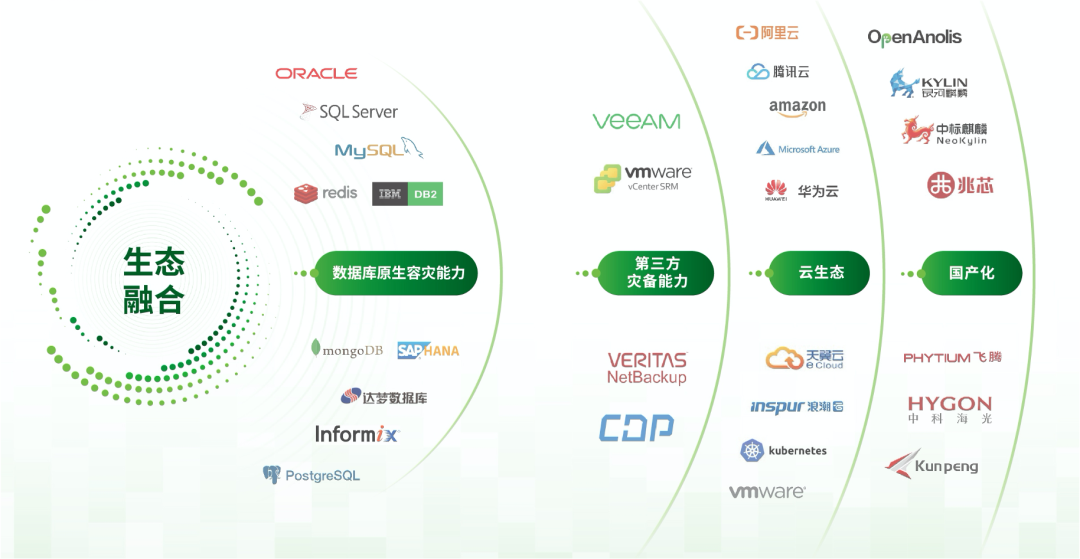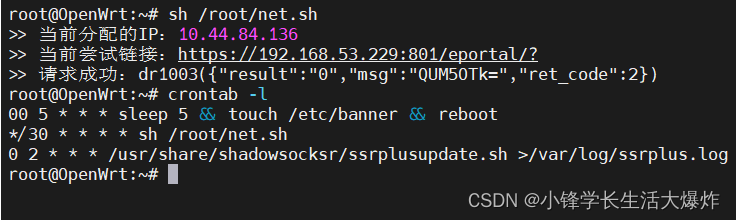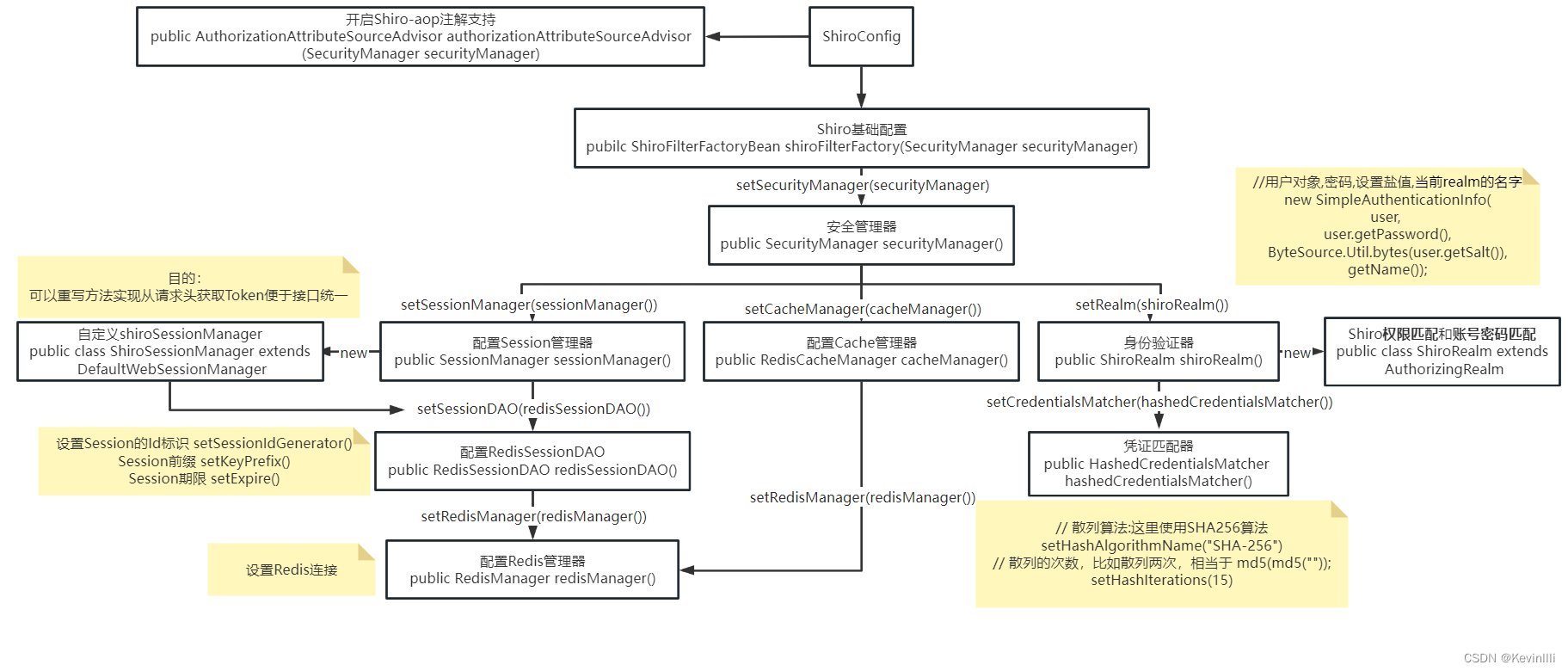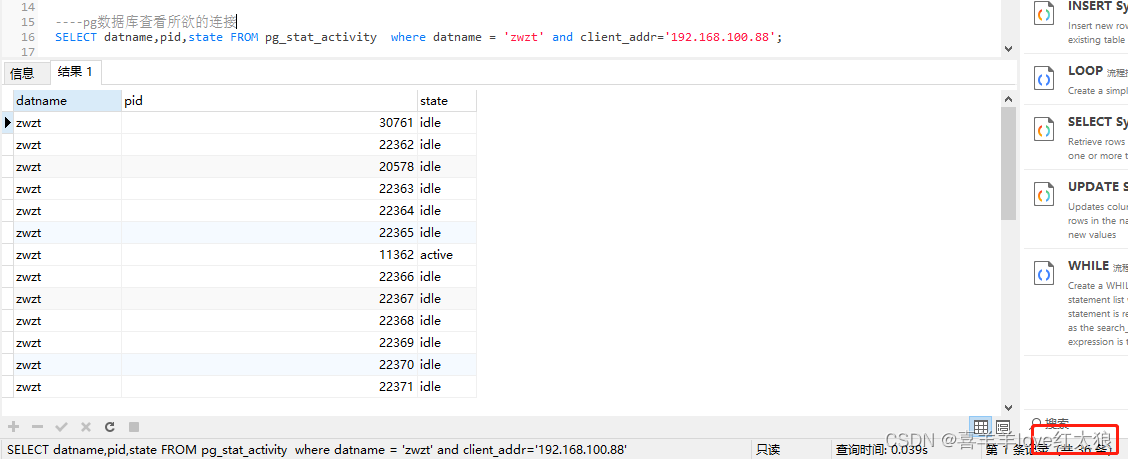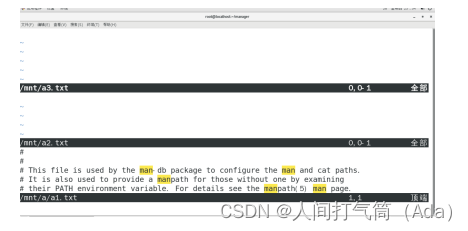目录
- 一、前言
- 二、工具准备
- 1. TTL-USB 转接线
- 2. TF40
- 3. 兆信直流电源
- 4. 连接线
- 5. PC:Windows 系统
- 6. 上位机 WINCC_TF
- 三、 连接方式
- 1. TTL-USB 转接线接口说明
- 2. TF40 引脚功能及连接说明
- 3. 连线图
- 四、TF40 与电脑通信操作说明
- 1. 参数设置
- 2.获取测距值
- 3. 设置波特率
一、前言
- 本说明提供了采用 TTL-USB 转接线快速实现 TF40 连接电脑进行单机测试的简单方法。
- 方案中使用的 TTL-USB 转接线为北醒公司产品,有需要请自行购买。参考链接:
https://item.taobao.com/item.htm?spm=a1z10.5-c-s.w4002-23157226331.13.1fce1ab61RnnGw&id=593901697251
二、工具准备
1. TTL-USB 转接线

除了该转接线,还可以使用如下转接板,有需要请自行购买。该转接板供电电源为 3.3V,无需外接电源。

2. TF40

3. 兆信直流电源
TF40 所需供电电压为 3.3V,TTL-USB 转接线仅能提供 5V 或 3V 电压,故需要外接电源供电。

4. 连接线
该连接线两头均为公头,用于连接雷达与 TTL-USB 转接线。

5. PC:Windows 系统
6. 上位机 WINCC_TF

三、 连接方式
1. TTL-USB 转接线接口说明

2. TF40 引脚功能及连接说明

3. 连线图


四、TF40 与电脑通信操作说明
1. 参数设置
按照正确线序连接好后,插到电脑 USB 接口,按照下列说明进行参数设置。
1)打开上位机,在左上角“SETTING”找到“Product”,选择“TF40”;
2)在“COM”下选择合适的端口(若无端口号可能需要安装此转接线的驱动),端口编号可以在电脑
设置—>设备—>蓝牙和其它设备查阅;
3)在“Baudrate”下选择 38400(TF40 默认波特率为 38400)。

2.获取测距值
TF40 默认上电不工作,需要发送指令设置触发模式才能工作。控制雷达单次测量及连续测量的操作如下。
1)单次测量
左下角找到“CUSTOM COMMAND”,在“Command”栏输入指令:01 03 00 0F 00 02 F4 08。点击发送,雷达输出激光,并在完成一次测距后自动停止输出激光。雷达返回单次测距值,在下方“REAL-TIME DATA”栏可以获得相应数据:“Dist”表示测距值,“Strength”表示接收返回激光强度值。在“TIME LINE CHART”栏纵坐标同样可以读取其测距值。



2)连续测量(5Hz)
在“Command”栏输入指令:01 03 00 01 00 02 95 CB。点击发送,雷达输出激光进行连续测量,返回的测距值显示在“REAL-TIME DATA”栏和“TIME LINE CHART”栏。如需停止连续测量,输入指令:01 03 00 0A 00 02 E4 09 并点击发送,雷达停止输出激光。除了发送指令,我们也可以在左边“FUNCTION”栏勾选“Continuous”以控制雷达进行连续测量。



3. 设置波特率
TF40 仅支持 6 种波特率(4800,9600,19200,38400,57600,115200),默认波特率为 38400。下面以设置 115200 波特率为例进行说明。
在指令输入框输入指令:01 10 00 00 00 02 04 00 01 C2 00 F3 0F,点击发送。在“Baudrate”下选择波特率为 115200,再次输入单次或连续测量指令即可。


更多详情请参考 TF40 产品规格书。